wps设置图形半透明的教程
2024-03-25 08:47:30作者:极光下载站
wps软件是用户在日常办公中经常接触到的一款办公软件,它为用户带来了许多强大且实用的功能,让用户可以用来编辑文档、表格以及演示文稿等不同类型文件的编辑权利,因此wps软件吸引了不少的用户前来下载使用,当用户在wps软件中编辑文档文件时,会在页面上插入图形来进行装饰,可是用户想对图形的样式进行简单的设置,例如有用户需要设置图形的半透明效果,却不知道怎么来操作,其实这个问题是很好解决的,用户直接打开设置对象格式窗口,接着在填充板块中将透明度设置为50即可解决问题,那么接下来就让小编来向大家分享一下wps设置图形透明度的方法教程吧,希望用户能够从中获取到有用的经验。
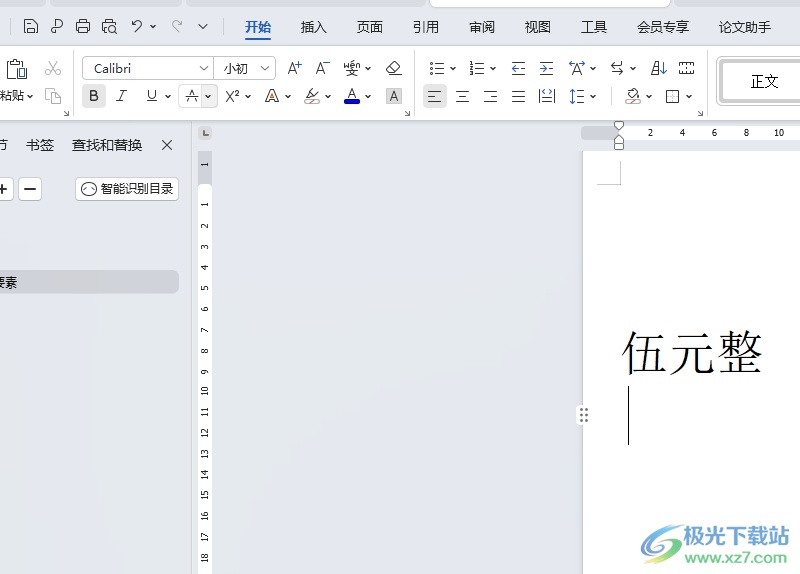
方法步骤
1.用户在电脑上打开wps软件,并来到文档文件的编辑页面上来插入图形

2.需要在页面上方的菜单栏中点击插入选项,将会弹出选项卡,用户选择形状选项
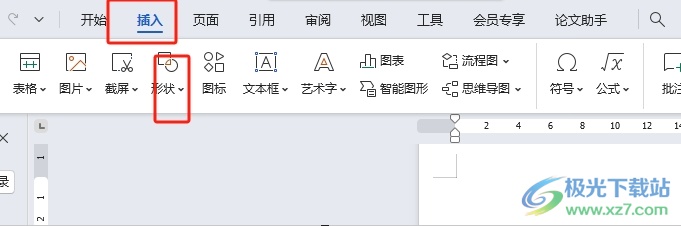
3.在拓展出来的下拉选项卡中,用户按需选择自己喜欢的图形
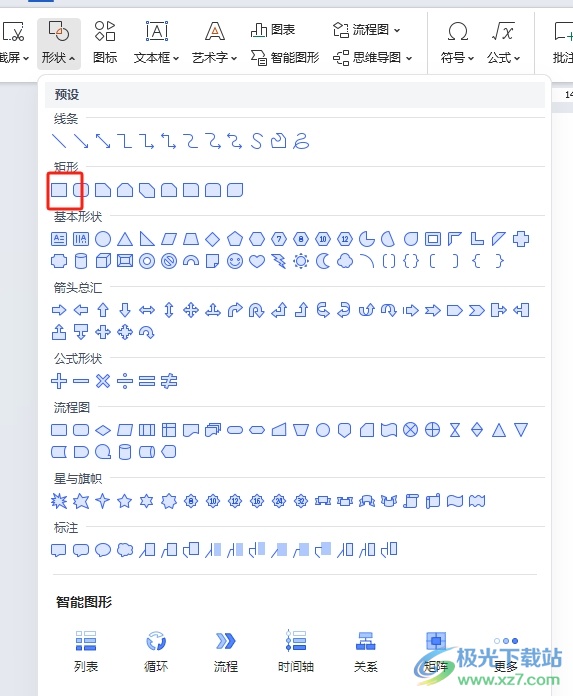
4.完成上述操作后,用户在页面上插入大小合适的图形并用鼠标右击,弹出菜单后用户选择设置对象格式选项
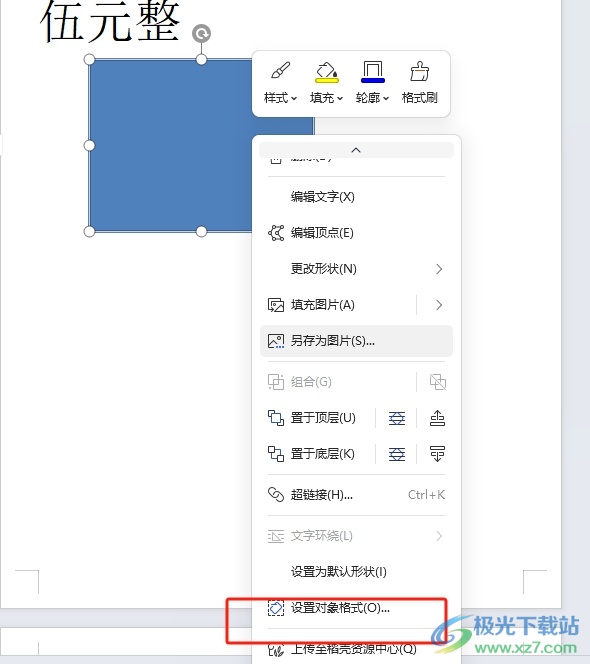
5.在页面右侧会弹出侧边窗,用户在填充与线条选项卡中点击填充板块,弹出相关的功能选项后,用户将透明度设置为50即可
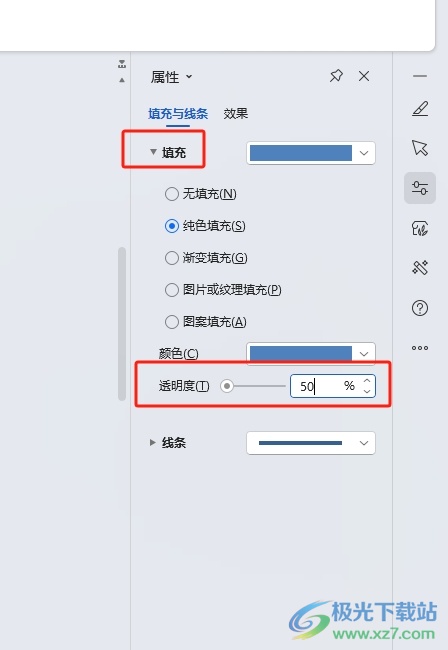
6.如图所示,回到编辑页面上,用户就会发现图形成功设置为半透明的样式了
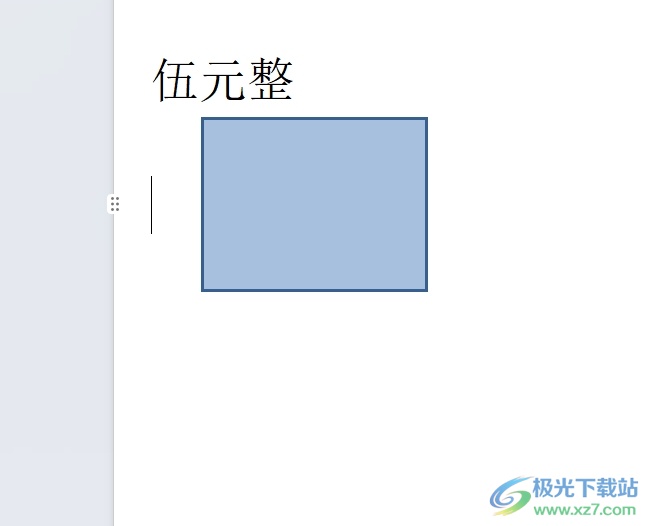
以上就是小编对用户提出问题整理出来的方法步骤,用户从中知道了大致的操作过程为插入形状-选择图形-设置对象格式-填充-透明度设置为50这几步,方法简单易懂,因此感兴趣的用户可以跟着小编的教程操作试试看,用户只需简单操作几个步骤即可完成上述操作。
